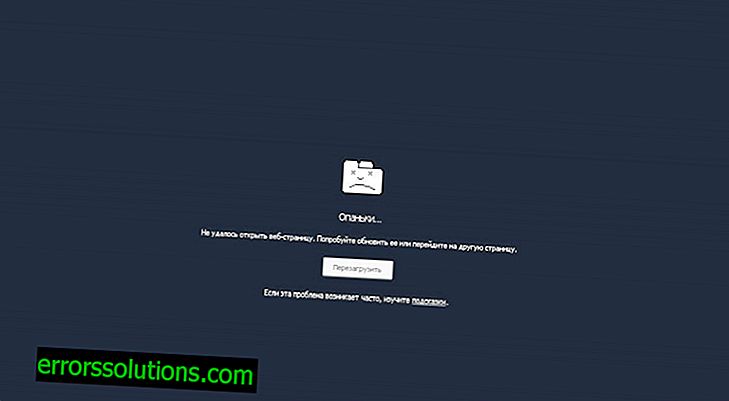macOS에서 오류 -8076을 수정하는 방법?
일부 macOS 사용자는 파일이나 폴더 이름 바꾸기, 복사, 이동, 삭제를 시도 할 때마다 "오류 코드 -8076"오류가 발생합니다. 허가 된 권한이 없거나 데이터가 손상되어 외부 디스크와 시스템 디스크 모두에서 발생할 수 있습니다. 대부분의 경우 다양한 원인이 가능하지만 대부분의 경우 사용자가 원하는 작업을 완료 할 수 없습니다.
macOS에서 "-8076"오류의 원인?
이 특정 문제를 연구하고, 이 문제를 해결하는 데 사용 된 다양한 사용자 보고서 및 수정 전략을 분석하고 얻은 경험을 바탕으로이 오류 코드를 발생시키는 몇 가지 복구 전략이 발견되었습니다.
- 필요한 매개 변수 해상도가 부족합니다. 사용자가 액세스하려는 파일에 대한 일부 권한은 시스템이나 관리자가 비활성화 할 수 있습니다. 이 시나리오를 적용 할 수 있으면 특정 파일 또는 폴더에 대한 권한을 확인하고 변경하여 문제를 해결할 수 있습니다.
- 파일이 손상되었습니다. 경우에 따라 오류의 원인이 사용자 파일 시스템에 손상을 줄 수 있습니다. 프로세스는 시스템과 사용자가 수정하려고하는 파일을 모두 사용하므로.
- 다른 응용 프로그램에서 파일 읽기가 중단되었습니다. 오류 -8076의 또 다른 잠재적 인 발생은 시스템이나 다른 응용 프로그램에서 파일을 사용하는 경우입니다. 다른 응용 프로그램에서 열려 있고 이미 사용중인 파일은 이동하거나 삭제할 수 없습니다.

macOS에서 파일 또는 폴더를 변경할 수없는 오류 -8076에 대한 해결책을 찾고 있다면이 기사에서 가능한 문제 해결 단계 목록을 제공합니다.
방법 1 : 공유 파일의 권한 확인
일부 사용자는 파일 / 폴더의 권한을 변경하여이 문제를 해결했습니다. 이 옵션을 변경하려면 관리자 암호가 필요합니다. 일부 관리자는 일반 사용자 (게스트 사용자)에게도이를 사용하여 파일을 읽기 전용으로 유지합니다.
- 파일 / 폴더를 마우스 오른쪽 버튼으로 클릭하고 "정보 입수"를 선택하십시오.
- 창 하단의 "공유 및 권한"옵션을 확장하고 잠금 아이콘을 클릭하여 관리자 암호를 입력하십시오.
- 이제 모든 사용자에 대한 사용자 권한을 확인하고 읽기 및 쓰기로 변경하십시오.
- 이제 파일이나 폴더를 변경하십시오.
방법 2 : 컴퓨터를 끄거나 다시 시작
많은 사람들이 파일을 이동하거나 삭제할 때 여전히 폴더에 나타나는 상황을 겪었습니다. 때로는 다른 프로그램에서 파일을 열거 나 사용하기 때문에 파일을 이동하거나 삭제하는 프로세스를 완료 할 수없는 경우가 있습니다. 로그 아웃하거나 재부팅하면 응용 프로그램과 파일 사용이 종료됩니다. PC를 재부팅 한 후 파일 / 폴더를 변경해보십시오.
방법 3 : 터미널을 사용하여 파일 또는 폴더 변경
상황에 맞는 메뉴를 사용하거나 바로 가기 키를 눌러 직접 변경할 수없는 경우 터미널을 통해 실행 해보십시오. 또한 다른 명령을 실행하기 전에 sudo 명령을 사용하여 변경 사항을 관리자로 적용하면 권한 문제에 도움이됩니다.
참고 : 터미널에 파일 / 폴더가있는 폴더에 끌어서 놓기 옵션을 사용할 수도 있습니다.
파일 또는 폴더를 삭제하려면 파일이있는 디렉토리로 이동하십시오.
CD 문서
(“ 문서” 는 귀하의 위치로 변경 될 수 있습니다)
명령을 입력
sudo rm –f 파일 이름
터미널에서 선택한 파일 또는 폴더를 삭제합니다.
(여기서 " filename" 은 파일 또는 폴더의 이름입니다)
파일 또는 폴더를 이동하거나 삭제하는 명령 :
파일이있는 디렉토리로 이동하십시오.
CD 문서
(문서의 위치를 나타냅니다)
파일을 이동하거나 이름을 바꾸려면 터미널에 다음 명령을 입력하십시오.
sudo mv desktop.png gamesqa.png
(여기서 데스크탑 은 이전 이름, gamesqa 는 새로운 이름, 새로운 위치는 새로운 이름으로 제공 될 수 있습니다)
참고 : 파일 / 폴더 이름을 저장하고 위치 만 변경할 수 있습니다.
파일 또는 폴더를 복사하고 이름을 바꾸는 방법 :
디렉토리의 명령 프롬프트에서 파일의 위치를 입력하십시오.
CD 문서
파일을 복사하고 이름을 바꾸려면 터미널에 다음 명령을 입력하십시오.
sudo cp gamesqa.png ~ / 데스크탑
참고 : 디렉토리를 복사하려면 “cp –R ~ / existing_directory / folder ~ / new_directory” 명령을 사용하십시오 .
방법 4 : OnyX 캐시 정리 응용 프로그램 사용
이 코드 -8076으로 인해 일부 사용자가 휴지통에서 파일을 삭제할 수 없습니다. 그러나이 방법을 사용하면이 문제를 일으키는 손상된 시스템 파일을 수정할 수도 있습니다. OnyX는 시스템 유지 관리 및 불필요한 파일 정리를 위해 설계된 다기능 유틸리티입니다. OnyX는 Mac 커뮤니티에서 잘 작동하는 타사 소프트웨어이며 컴퓨터에 설치하고 실행하여이 프로그램의 유틸리티를 평가할 수 있습니다.
참고 : OnyX를 사용하기 전에 프로그램이 모든 응용 프로그램을 닫고 서비스 후에 컴퓨터를 다시 시작하므로 필요한 모든 파일을 저장했는지 확인하십시오.
- Command 키를 누른 상태에서 스페이스 바를 눌러 Spotlight를 연 다음 Onyx를 입력하고 Enter를 누르십시오.
- "유지 관리"버튼을 클릭 한 다음 시스템에서 저장하고 지우려는 매개 변수를 선택하십시오.
- 필요한 매개 변수를 설정 한 후 "작업 실행"을 클릭하십시오.
- 모든 응용 프로그램을 다시 시작하고 닫으라는 알림이 나타납니다. 둘 다에 대해 계속을 클릭하십시오.
- 컴퓨터를 다시 시작하면 선택한 작업이 해결됩니다.